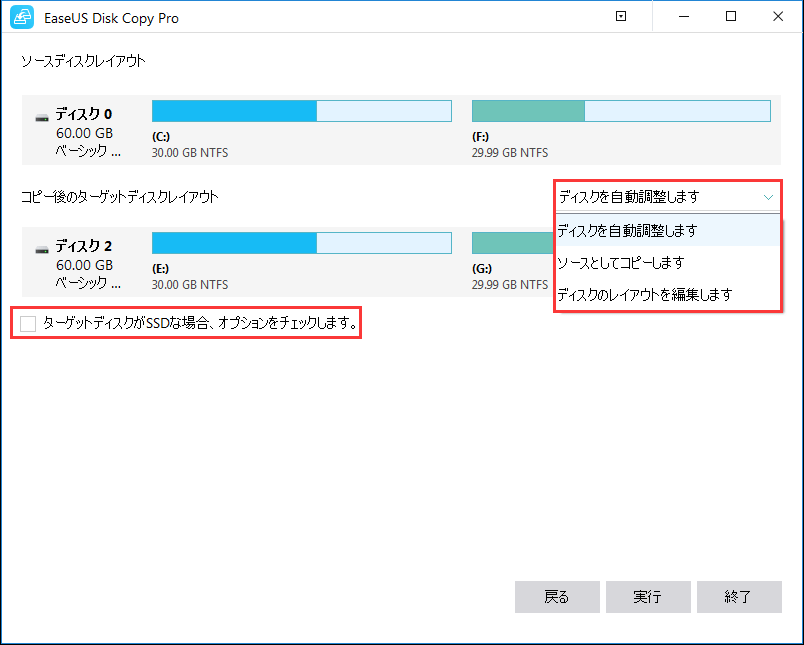-
![]() Windows向けデータ復旧
Windows向けデータ復旧
- Data Recovery Wizard Free購入ダウンロード
- Data Recovery Wizard Pro 購入ダウンロード
- Data Recovery Wizard WinPE購入ダウンロード
- Partition Recovery購入ダウンロード
- Email Recovery Wizard購入ダウンロード
- おまかせデータ復旧サービス
概要:
EaseUS Disk Copyは、不良セクターのあるハードディスクにとって最も使いやすいソフトです。セクターバイセクター方式のクローンを使ったら、不良セクターがあってもこのディスク上のすべてのデータをクローンすることが可能です。
ディスクをアップグレードする、またはディスクのデータを安全に保存していくためには、ディスククローンはいつも最も役に立つ手段です。ただし、ディスクに不良セクターがある場合、クローンプロセスは常に順調に進みません。こんな時にどうすればいいのでしょうか。次は、不良セクターのあるディスクをクローンする方法を書いてきますので、ぜひ見逃しないでください。
不良セクターのあるハードディスクを完璧にクローンするには、EaseUS Disk Copyというクローンソフトが必要となります。セクターまで深くディスクをクローンするにはソフトの製品版をご購入いただいてから利用可能になる機能です。下記の購入ボタンをクリックすると、簡単にソフトを購入することは可能です。
下記のマニュアルを参照して不良セクターのあるハードディスクをクローンすることは可能です。
Step 1. 「ディスクモード」を選択してください。それから、ソースディスクを指定して「次へ」をクリックします。
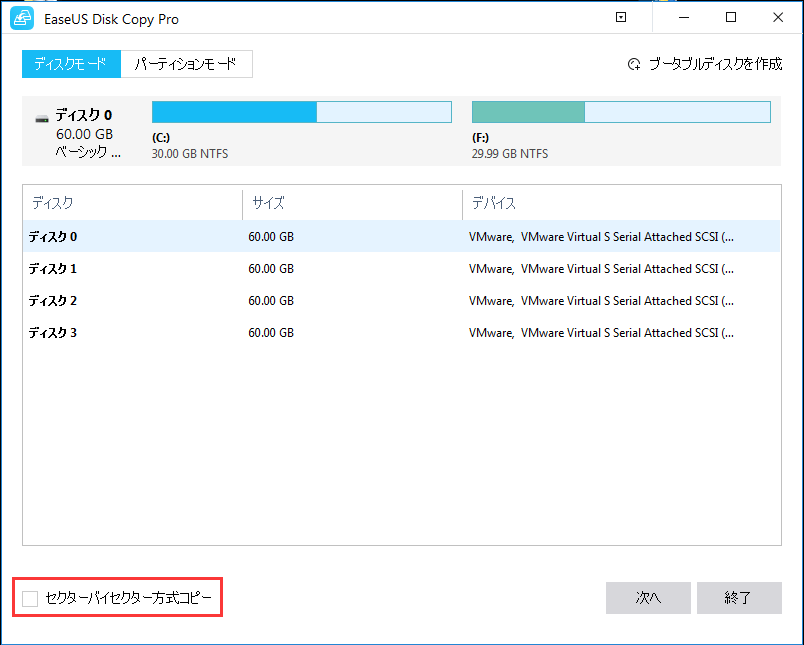
Step 2. ターゲットディスクを選択した上、「次へ」をクリックします。ターゲット上のデータが全て消去されますという警告メッセージが表示されます。ターゲットディスクに大事なデータがない場合、「OK」をクリックして継続します。
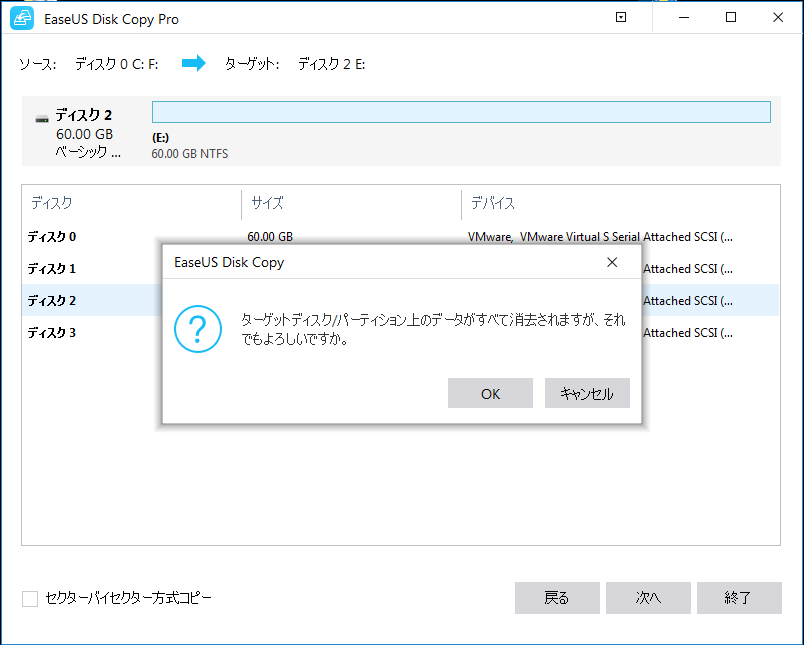
Step 3. ディスクのレイアウトを編集して「実行」をクリックすることで継続します。そこでプロセスが終わったら、ディスクのクローンが正確に実行されます。